하드웨어 가속 GPU 일정 예약은 윈도우10 2004 버전부터 추가된 기능입니다. 이 기능은 엔비디아 그래픽 카드 4천번대부터 추가된 DLSS 프레임 생성 기능을 사용하기 위해선 필수적으로 활성화를 해줘야 하는 윈도우 옵션입니다.
하드웨어 가속 GPU 일정 예약이란?
하드웨어 가속 GPU 일정 예약이란 CPU가 담당하고 있는 GPU 작업을 온전히 GPU 내에서 처리할 수 있도록 하는 기능을 말합니다.
일반적으로 CPU가 개입되면 입력 지연과 렌더링이 지연될 수 있습니다. 그런데 하드웨어 가속 GPU 일정 예약을 활성화하면 CPU의 개입을 최소화하면서 GPU 내에서 렌더링 작업을 하게 되어 지연 시간을 줄일 수 있습니다.
자세한 정보는 마이크로소프트 하드웨어 가속 GPU 일정 예약과 관련된 글에서 확인하실 수 있습니다.
하드웨어 가속 GPU 일정 예약 활성화 방법
하드웨어 가속 GPU 일정 예약은 위에서 설명한 것처럼 윈도우10 2004 버전부터 추가된 기능인데요.
※ 오래된 윈도우 버전을 사용하시는 분들은 윈도우 업데이트를 진행하지 않으면 해당 옵션을 활성화 할 수 없습니다. 먼저 업데이트를 진행해 주신 뒤 활성화 방법을 따라오시기 바랍니다.
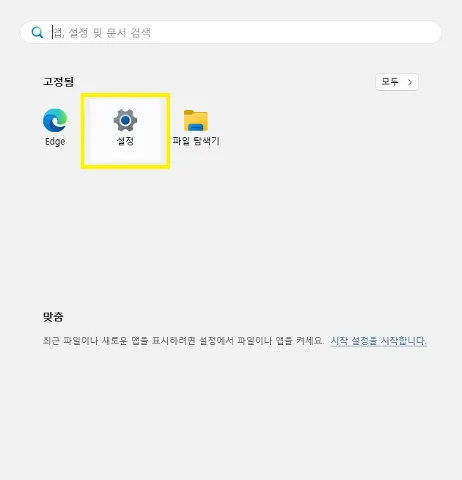
1. 윈도우 시작 메뉴 설정을 클릭해 주세요.
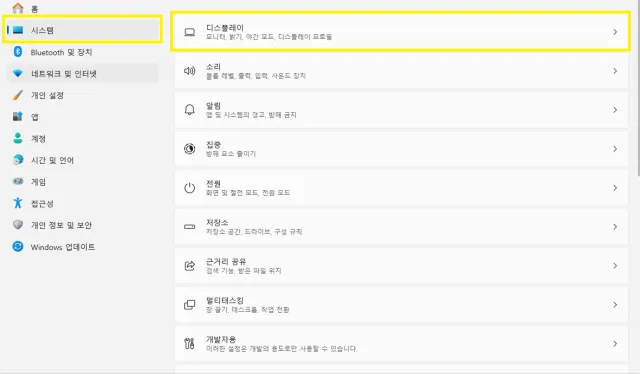
2. 시스템 메뉴에서 디스플레이를 클릭해 주세요.
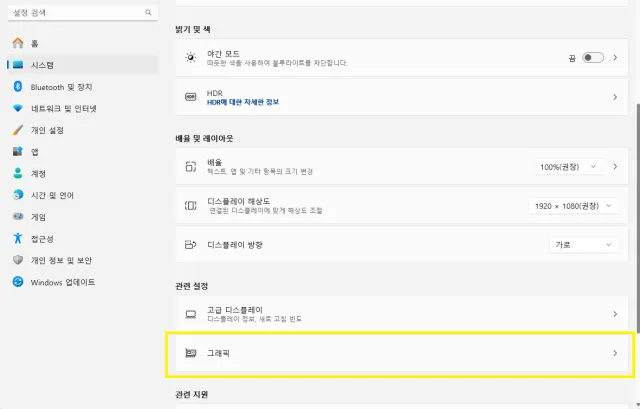
3. 디스플레이 메뉴에서 그래픽을 클릭해 주세요.
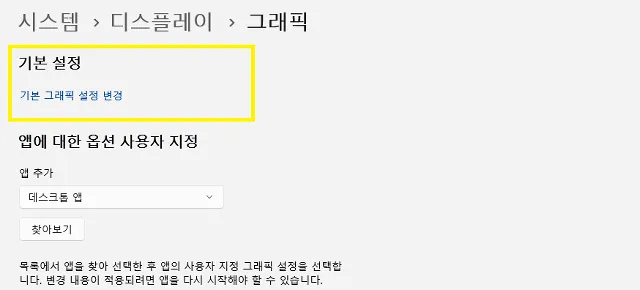
4. 그래픽 메뉴에서 기본 설정 밑 작은 글씨로 되어 있는 기본 그래픽 설정 변경이라는 메뉴를 클릭해 주세요.
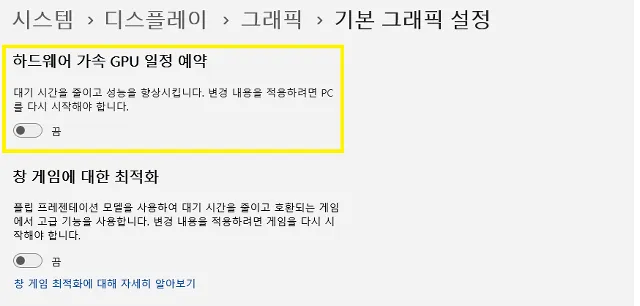
5. 기본 그래픽 설정에서 하드웨어 가속 GPU 일정 예약 메뉴에 있는 버튼을 활성화로 변경 후 재부팅을 한 번 해주시면 됩니다.
활성화 장점
해당 기능의 장점은 컴퓨터 CPU가 제어하는 그래픽과 관련된 처리를 GPU가 직접 처리하게 함으로써 지연 시간이 줄어든다는 장점이 있습니다.
또, 엔비디아 그래픽 카드 4천번대 이후로 DLSS 프레임 생성이라는 기능이 생기게 되었는데 해당 기능을 활성화하기 위해선 하드웨어 가속 GPU 일정 예약을 활성화해야 합니다.
DLSS 프레임 생성을 사용하게 되면 프레임이 나오지 않는 고사양 게임에서도 프레임을 유지할 수 있어 부드러운 게임을 즐길 수 있다는 장점이 있습니다.
활성화 단점
반대로 오래된 게임을 주로 하는 분들에게는 이 옵션이 좋지 않을 수도 있습니다.
윈도우11 최신 버전의 경우 해당 옵션이 자동으로 활성화되어 있는데요. 현재 해당 옵션이 활성화되어 있는 컴퓨터에서 각종 프리징과 충돌 현상, 프레임 드랍 현상이 발견되고 있습니다.
대표적으로 VR게임에서 프레임이 떨어지고 버벅이는 증상, 발로란트 알트+탭 시 검은 화면으로 변하는 충돌 현상, 출시가 오래된 게임 대부분에서 버벅이는 증상이 계속해서 발견되고 있습니다.
만약 윈도우11에서 게임 플레이 시 멈춰버리는 프리징 증상 혹은 버벅이는 증상이 있다면 해당 옵션을 비활성화하면 문제가 해결되는 경우가 많다고 합니다.
이 기능의 가장 큰 단점은 활성화와 비활성화를 할 때 꼭 한 번은 재부팅을 해줘야 한다는 점인데요.
만약 오래된 게임과 최신 게임을 둘 다 즐기시는 분들이 있다면 오래된 게임에서 문제가 있을 때 비활성화 후 재부팅을 해야 하고 최신 게임에선 DLSS 프레임 생성 기능을 사용하기 위해 이 옵션을 다시 활성화 해줘야 하는데 이것이 정말 매우 번거롭고 불편한 점입니다.
그래서 오래된 게임과 최신 게임 둘 다 즐기시는 분들은 비활성화 상태로 DLSS 프레임 생성 기능을 쓰지 않는 분들도 있다는 점 알고 계시면 될 것 같습니다.